手機圖標:用PS設計兒童貼畫風格的APP圖標(2)
文章來源于 優設,感謝作者 小胡舵主 給我們帶來經精彩的文章!設計教程/PS教程/設計教程2019-08-09
步驟04 制作橫向縫線筆刷 新建文檔,大小23*3px,填顏色#000000,選擇編輯-定義畫筆預設-命名為橫向縫線。 步驟05 制作底座縫線 回到之前的圖標文檔中,新建圖層,命名底座縫線。Ctrl點擊底座圖層縮略圖調出形狀選
步驟04 制作橫向縫線筆刷
新建文檔,大小23*3px,填顏色#000000,選擇編輯-定義畫筆預設-命名為橫向縫線。
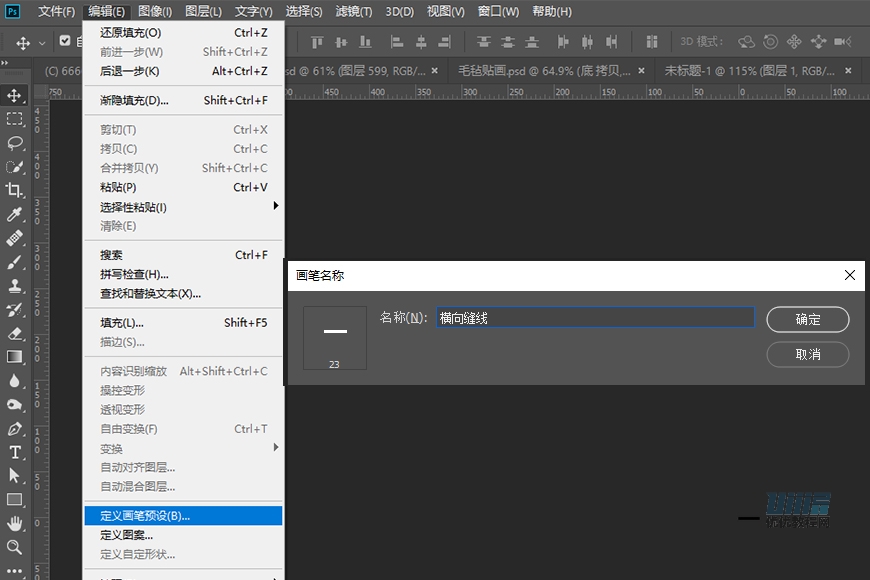
步驟05 制作底座縫線
回到之前的圖標文檔中,新建圖層,命名底座縫線。Ctrl點擊底座圖層縮略圖調出形狀選區,選擇菜單中的選擇-修改-收縮,收縮12像素。轉到路徑面板, Alt點擊從選區生成路徑的按紐,容差設置為1像素,創建工作路徑。
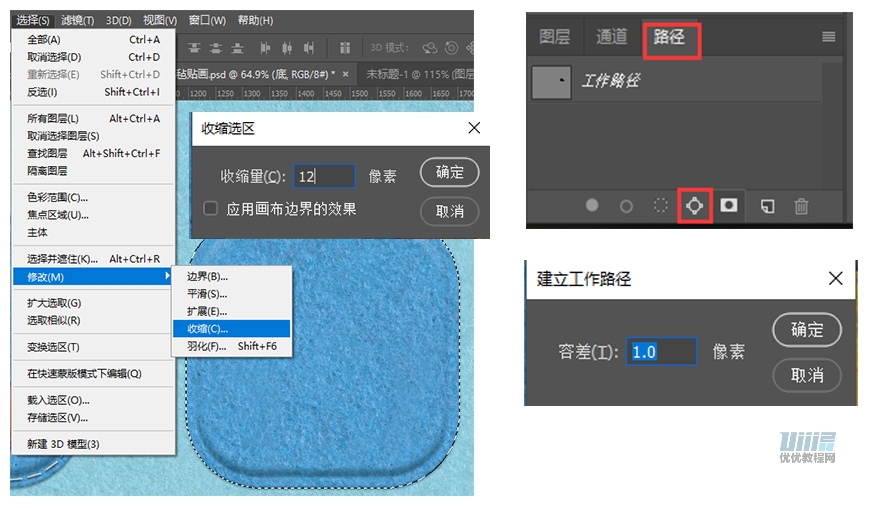
點擊畫筆工具,選擇剛剛制作的‘橫向縫線’畫筆,并對畫筆進行設置。
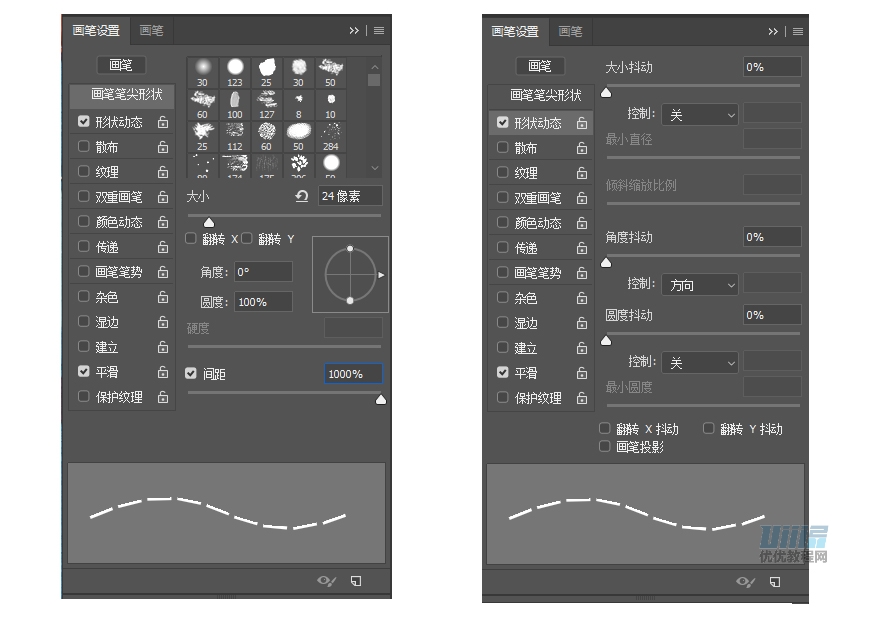
轉到路徑面板,選擇剛剛所創建的工作路徑,右鍵單擊選擇描邊路徑。
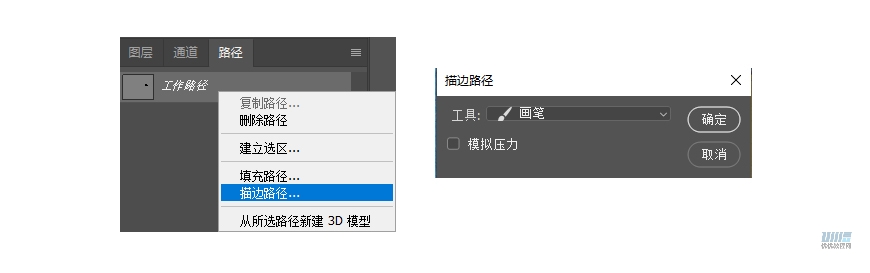
最后為縫線添加圖層樣式,增強真實感。
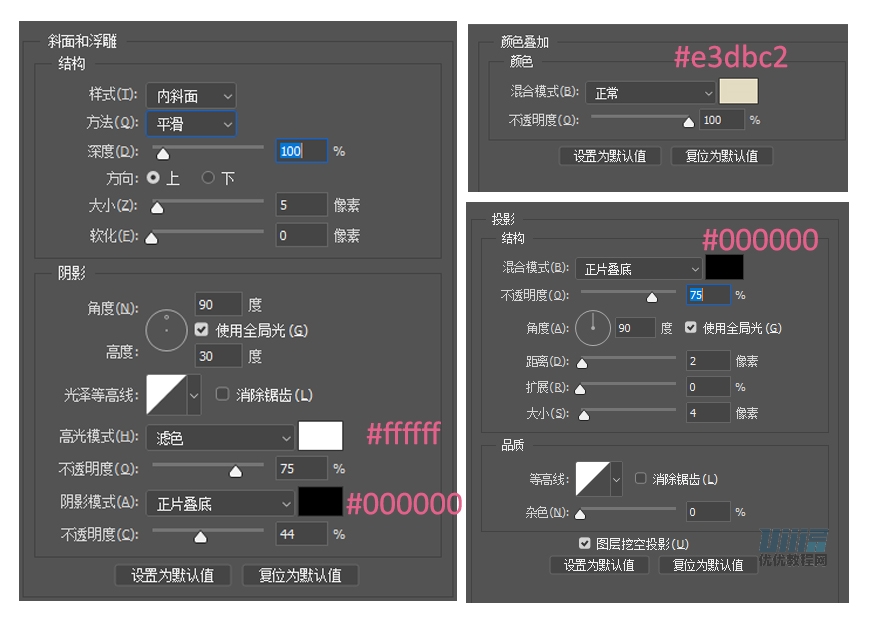
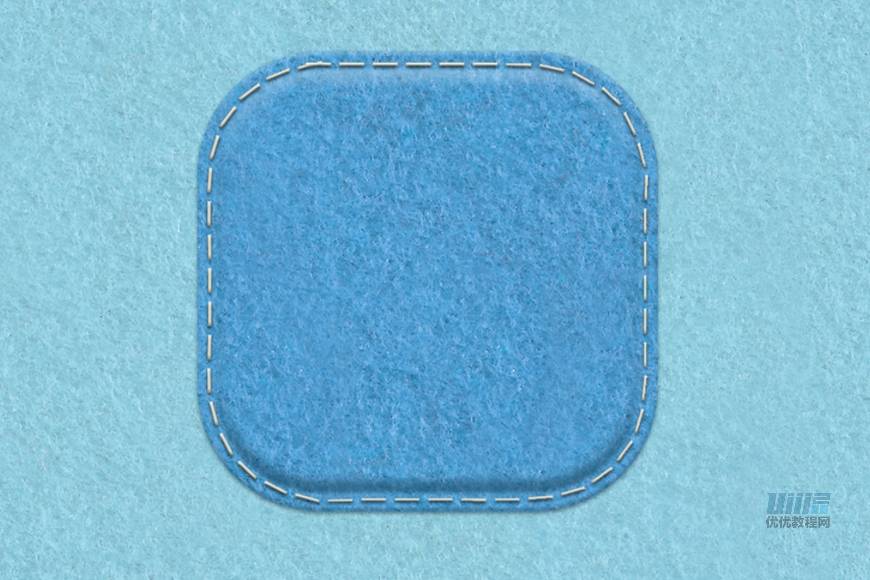
步驟06 制作山-1
新建406*406px的圓角矩形,圓角半徑為96,與底座中心對齊。命名山-1,復制圖層,命名山-2。選擇山-1圖層,選擇與形狀區域相交,創建511*390px的橢圓,選中圖層,點擊合并形狀組件, 得出山-1的形狀。
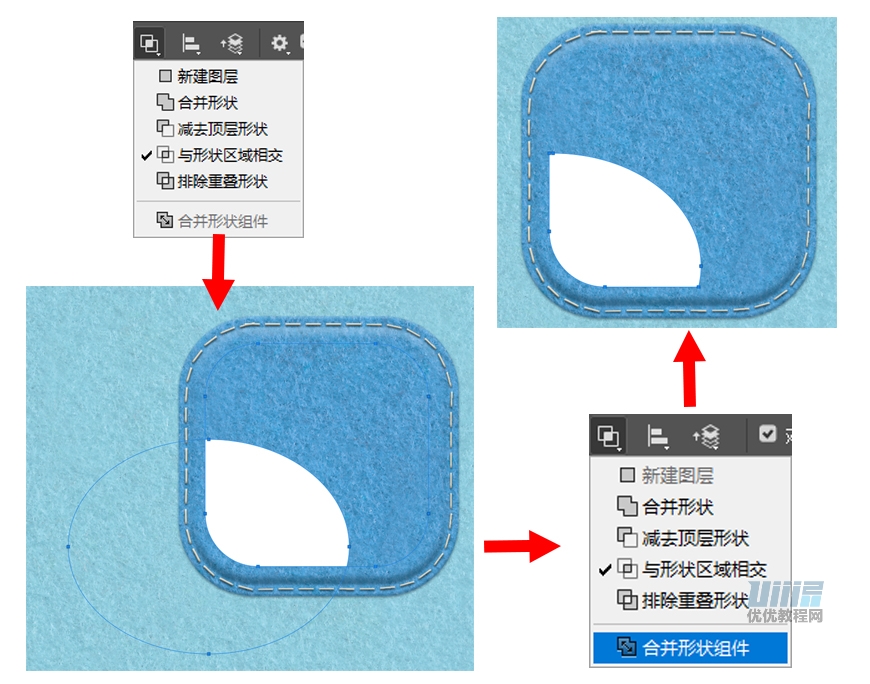
復制山-1圖層,命名為山-1厚度。選擇山-1圖層,添加描邊,轉為智能對象后,添加圖層樣式。
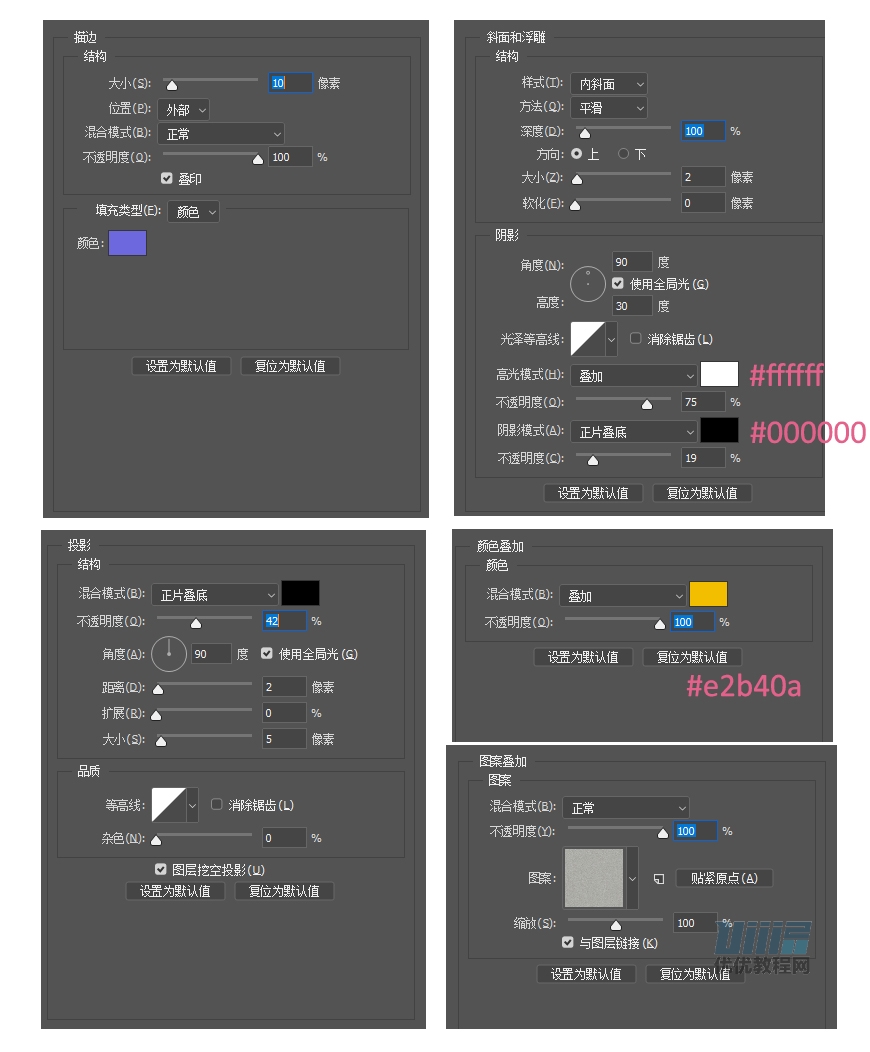
選擇山-1厚度圖層,把填充改為0%,添加圖層樣式,使底部整體有厚度突出的感覺,再轉為智能對象,對其添加濾鏡-智能模糊。
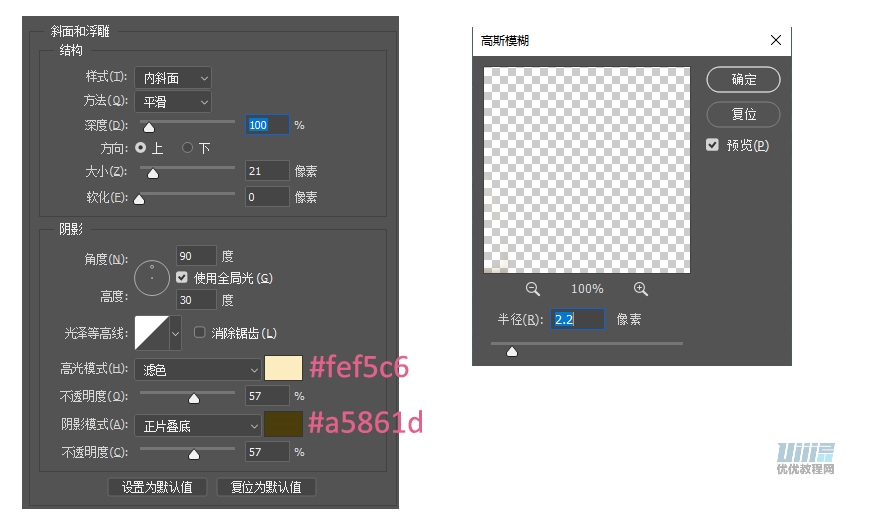
 情非得已
情非得已
推薦文章
-
 Photoshop設計撕紙特效的人物海報教程2020-10-28
Photoshop設計撕紙特效的人物海報教程2020-10-28
-
 Photoshop制作立體風格的國慶節海報2020-10-10
Photoshop制作立體風格的國慶節海報2020-10-10
-
 Photoshop設計撕紙特效的人像海報2020-03-27
Photoshop設計撕紙特效的人像海報2020-03-27
-
 圖標設計:用PS制作奶油質感手機主題圖標2019-11-06
圖標設計:用PS制作奶油質感手機主題圖標2019-11-06
-
 圖標設計:用PS制作中國風圓形APP圖標2019-11-01
圖標設計:用PS制作中國風圓形APP圖標2019-11-01
-
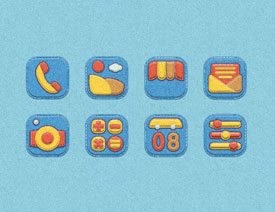 手機圖標:用PS設計兒童貼畫風格的APP圖標2019-08-09
手機圖標:用PS設計兒童貼畫風格的APP圖標2019-08-09
-
 電影海報:用PS制作蜘蛛俠海報效果2019-07-09
電影海報:用PS制作蜘蛛俠海報效果2019-07-09
-
 創意海報:用PS合成鐵軌上的霸王龍2019-07-08
創意海報:用PS合成鐵軌上的霸王龍2019-07-08
-
 電影海報:用PS設計鋼鐵俠電影海報2019-07-08
電影海報:用PS設計鋼鐵俠電影海報2019-07-08
-
 立體海報:用PS制作創意的山川海報2019-05-22
立體海報:用PS制作創意的山川海報2019-05-22
熱門文章
-
 Photoshop設計獼猴桃風格的APP圖標2021-03-10
Photoshop設計獼猴桃風格的APP圖標2021-03-10
-
 Photoshop制作逼真的毛玻璃質感圖標2021-03-09
Photoshop制作逼真的毛玻璃質感圖標2021-03-09
-
 Photoshop結合AI制作抽象動感的絲帶2021-03-16
Photoshop結合AI制作抽象動感的絲帶2021-03-16
-
 Photoshop結合AI制作炫酷的手機貼紙2021-03-16
Photoshop結合AI制作炫酷的手機貼紙2021-03-16
-
 Photoshop設計獼猴桃風格的APP圖標
相關文章2212021-03-10
Photoshop設計獼猴桃風格的APP圖標
相關文章2212021-03-10
-
 Photoshop制作逼真的毛玻璃質感圖標
相關文章2102021-03-09
Photoshop制作逼真的毛玻璃質感圖標
相關文章2102021-03-09
-
 Photoshop制作立體風格的國慶節海報
相關文章7132020-10-10
Photoshop制作立體風格的國慶節海報
相關文章7132020-10-10
-
 Photoshop合成加勒比海盜風格電影海報
相關文章17202020-04-02
Photoshop合成加勒比海盜風格電影海報
相關文章17202020-04-02
-
 Photoshop制作火焰燃燒風格的武士海報
相關文章6962020-03-17
Photoshop制作火焰燃燒風格的武士海報
相關文章6962020-03-17
-
 圖標設計:用PS制作奶油質感手機主題圖標
相關文章11692019-11-06
圖標設計:用PS制作奶油質感手機主題圖標
相關文章11692019-11-06
-
 圖標設計:用PS制作中國風圓形APP圖標
相關文章8772019-11-01
圖標設計:用PS制作中國風圓形APP圖標
相關文章8772019-11-01
-
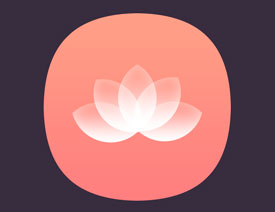 簡約圖標:用PS制作荷花形態的APP圖標
相關文章11812019-08-15
簡約圖標:用PS制作荷花形態的APP圖標
相關文章11812019-08-15
